win10系统如何添加共享打印机
打印是日常工作中必不可少的一环,通常可以通过接线安装驱动实现打印功能,也可以通过连接网络共享打印机不安装驱动来实现打印功能。今天小编就向大家简单介绍下如何连接共享打印机。
win10添加共享打印机的方法:
打开电脑文件资源管理器,点击最下方的网络按钮。
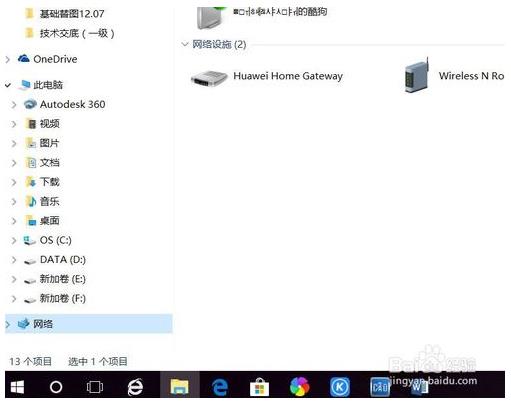
系统会自动搜素处同一局域网的其他电脑设备,找到共享过打印机的那台(须对方已经将自己装的打印机共享),双击访问。
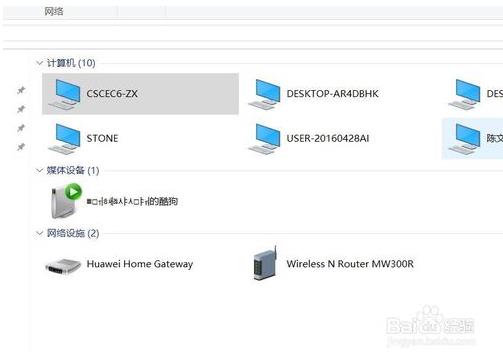
在弹出的对话框中填写对方的用户名和访问密码(通常为对方电脑的注册邮箱及开机密码),点击确定访问该电脑。
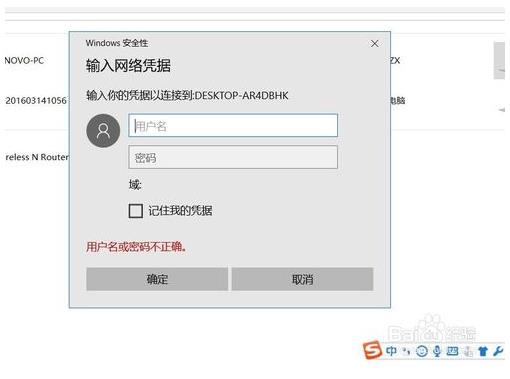
进入之后会看到对方共享的打印机,双击进入退出即可。
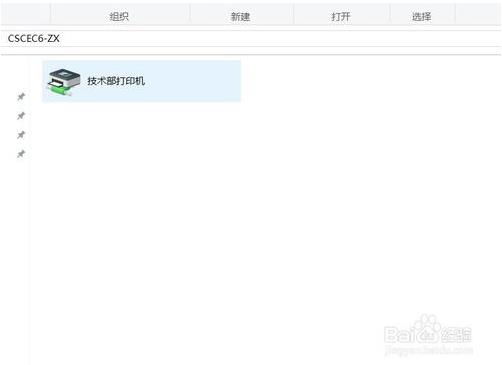
添加完成之后即可打印,打开需要打印的文件,选择添加的共享打印机,定义打印选项,点击打印即可。
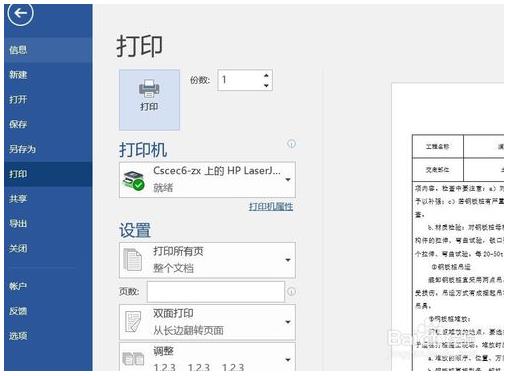

上面就是关于win10如何添加共享打印机的教程介绍,不知道大家学会了没有,如果有什么疑问的话可以在评论区留言,谢谢大家!









